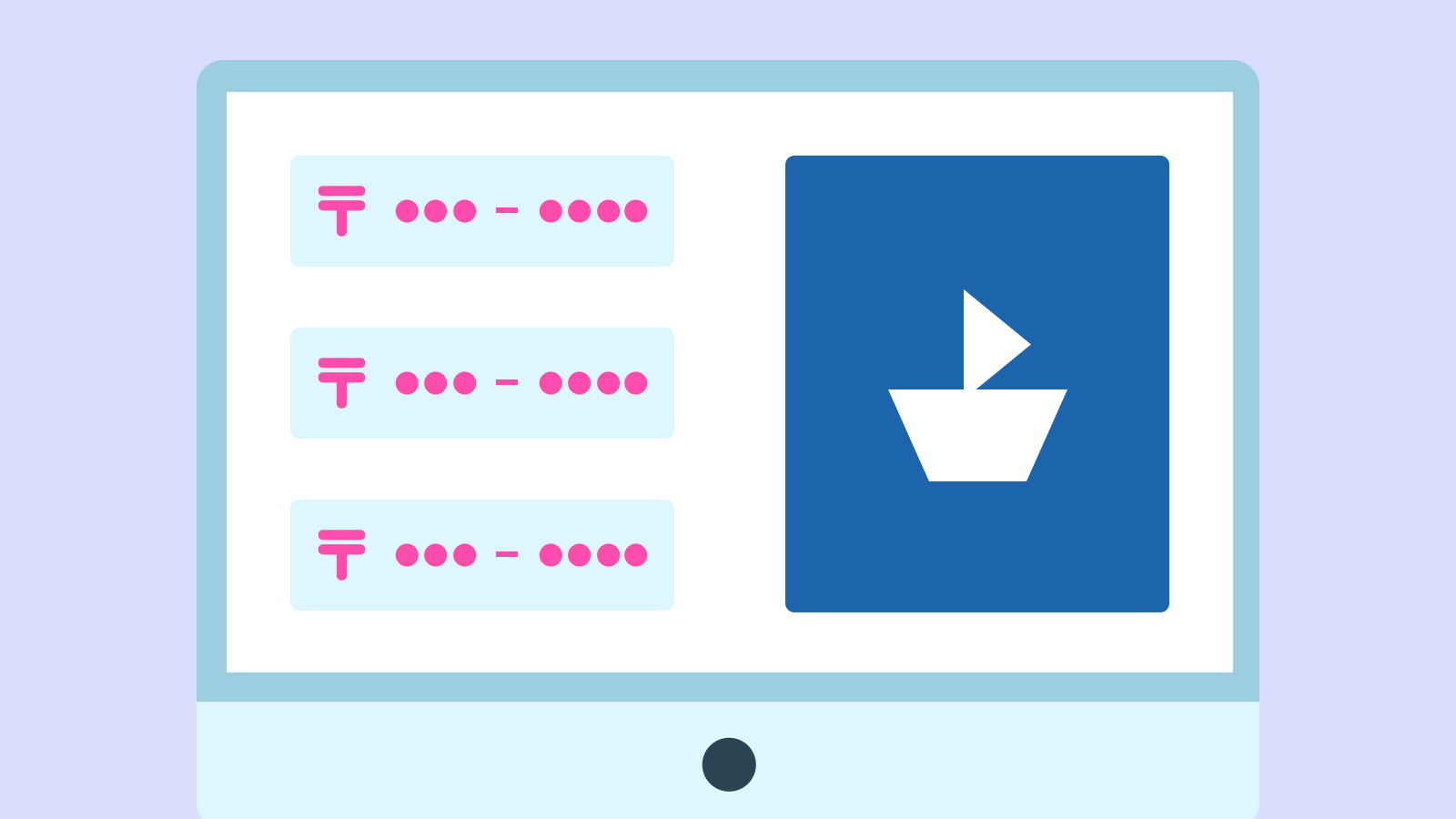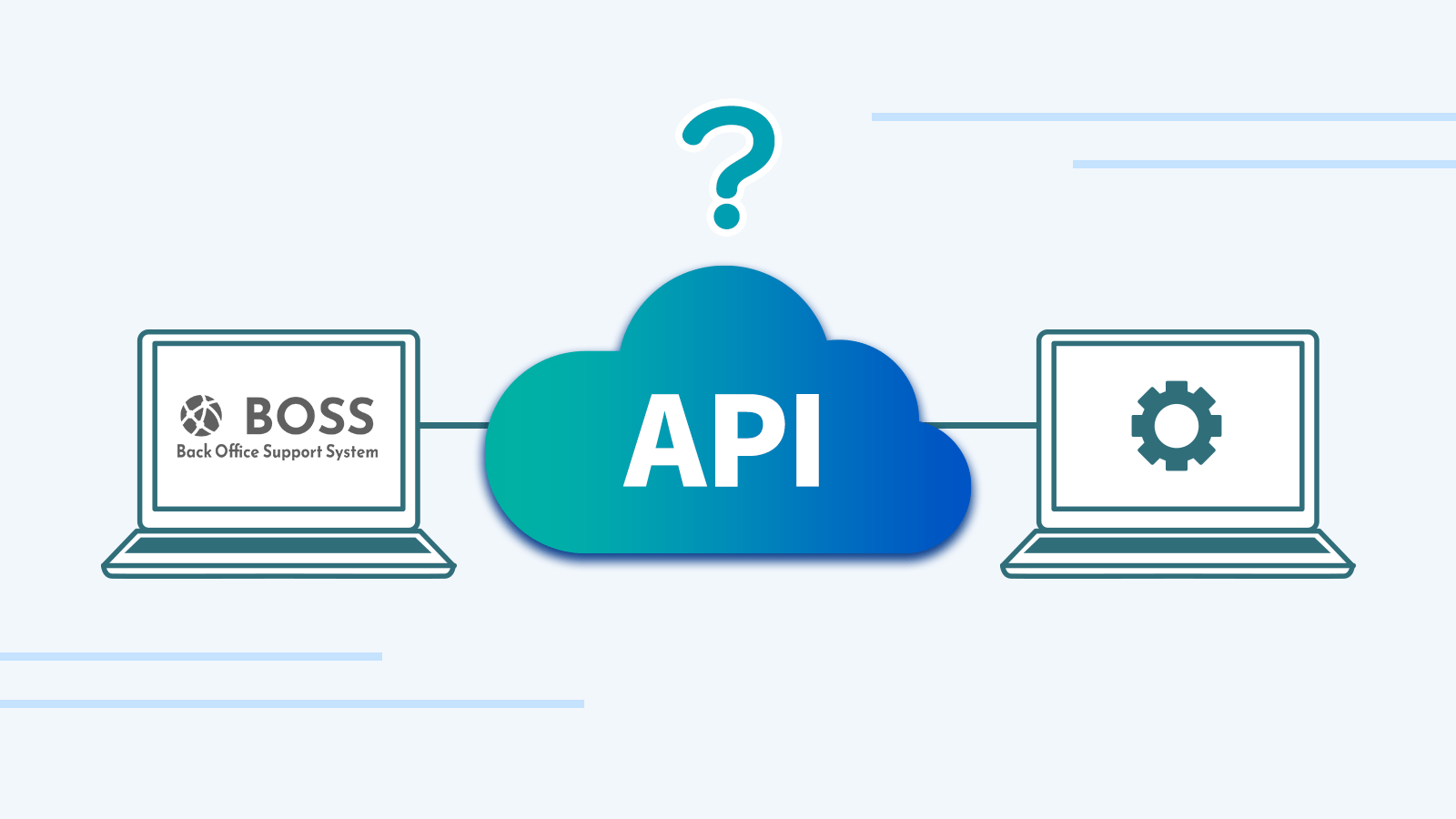TOP > BOSS機能をもっと知りたい > ○○個以上だったらメール便から宅配便に変更!ができるようになりました!
○○個以上だったらメール便から宅配便に変更!ができるようになりました!
2023年7月6日
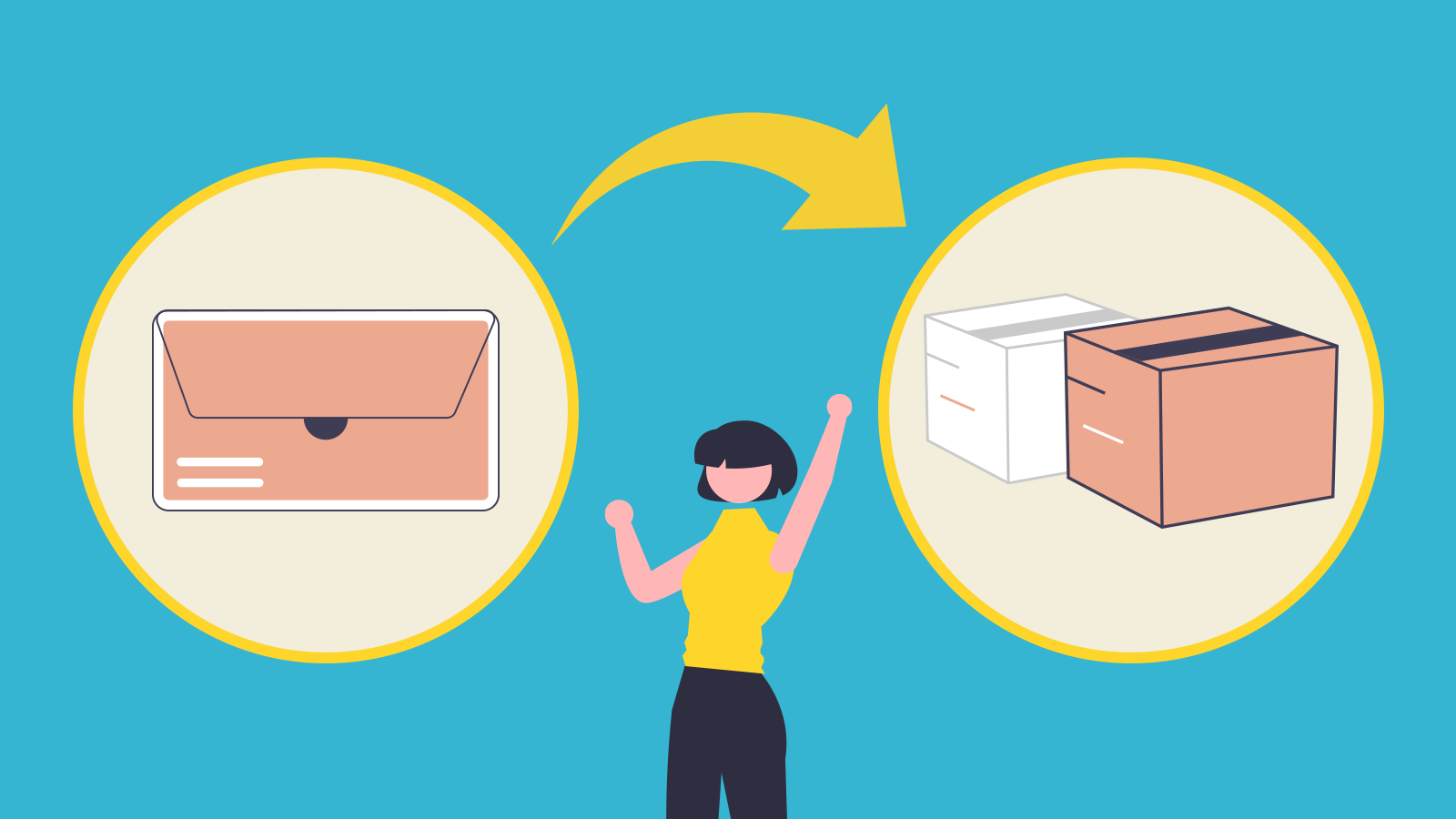
BOSSの自動処理は様々な機能がございますが、
「商品個数によって配送方法や送料を自動更新する」という機能がリリースされました。
もともとモール側でこの機能を持っているモールもありましたが
BOSSで連携をいただければ、
どのモールの受注についても自動の配送方法変更ができるようになりました!
設定もとっても簡単ですし、
「メール便商品が〇〇個以上購入されたら宅配便に変更して送料も変えたい!」
というのを自動でできるようになりますので、ぜひチェックしてください!
全体概要
全体の流れは以下の通りです。3stepで完了するのでぜひトライしてみましょう!
1,商品マスタに同梱上限数を設定する
2,メール便を宅配便に変更する更新タスクを設定する
3,自動更新設定を行う
1,商品マスタに同梱上限数を設定する
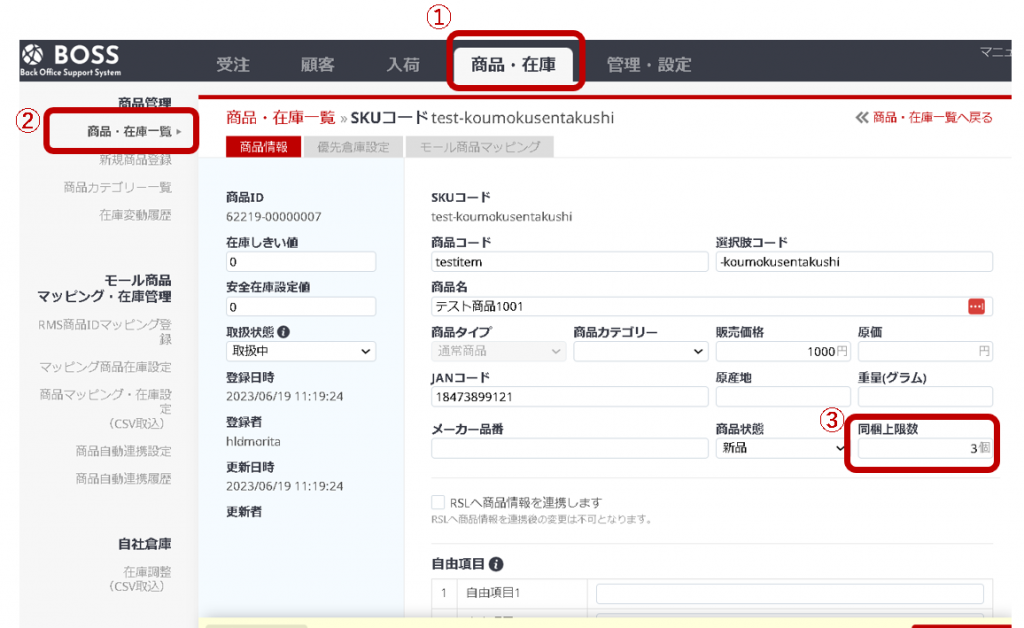
すでにBOSSに登録されている商品に同梱上限数を設定する場合は
①商品・在庫をクリック
②商品・在庫一覧から該当商品の編集画面に入る
③同梱上限数に「メール便だったら最大何個入れることができるのか」個数を設定する
これが設定できれば、この自動化設定は7割終わったと言っても過言ではありません!
まずはこれを設定しましょう。
商品マスタ登録についてのマニュアルはこちら
2,メール便を宅配便に変更する更新タスクを設定する
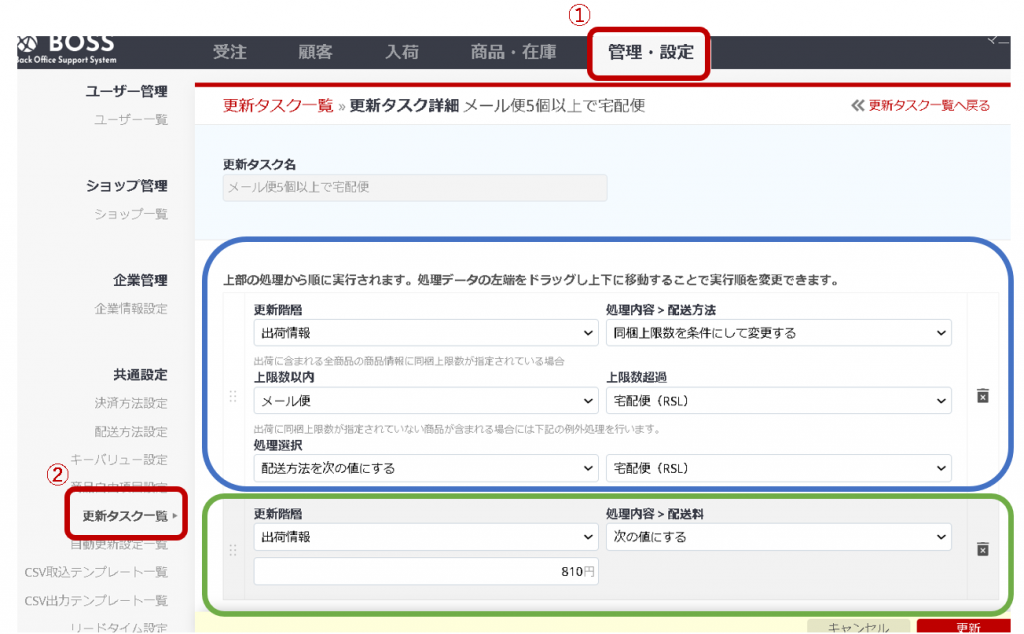
①管理・設定をクリック
②更新タスク一覧をクリックして【新規登録】をクリック
キャプチャのように設定をしていきます。
キャプチャの青枠が「同梱上限数内だったらメール便、上回ったら宅配便に変更する」という設定
キャプチャの緑枠は「それに伴って、送料を変更する」という設定です
更新タスクのそれぞれの項目や詳細な設定方法はこちらのマニュアルの利用例をご覧ください。
3,自動更新設定を行う
ここから先の自動更新設定は、スタンダードプランとRMS自動化プランでのみ設定可能です!
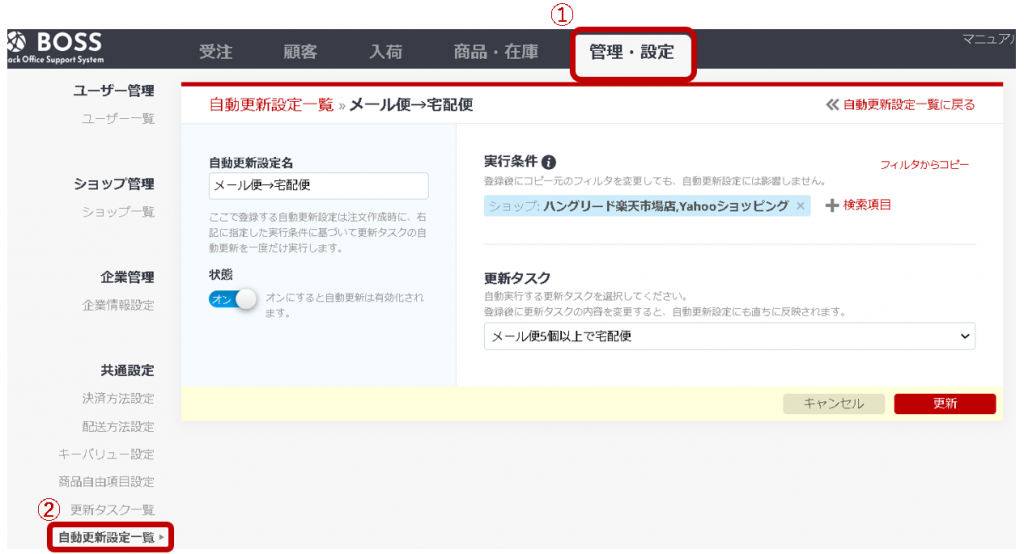
①管理・設定をクリック
②自動更新設定一覧で新規登録をクリック
実行条件はショップを選択します。ここで設定したショップの受注に対して自動処理が発動します!
もちろん他カスタムタグと組み合わせて応用することも可能ですのでもうすこし細かく設定したい方はぜひトライしてください!
更新タスクには2で登録した更新タスクを登録して、完了になります。
状態はオンにしないと自動で動かないので要注意です。
実際にやってみました!!
上記の設定をすべて済ませて、テスト受注を作成します。
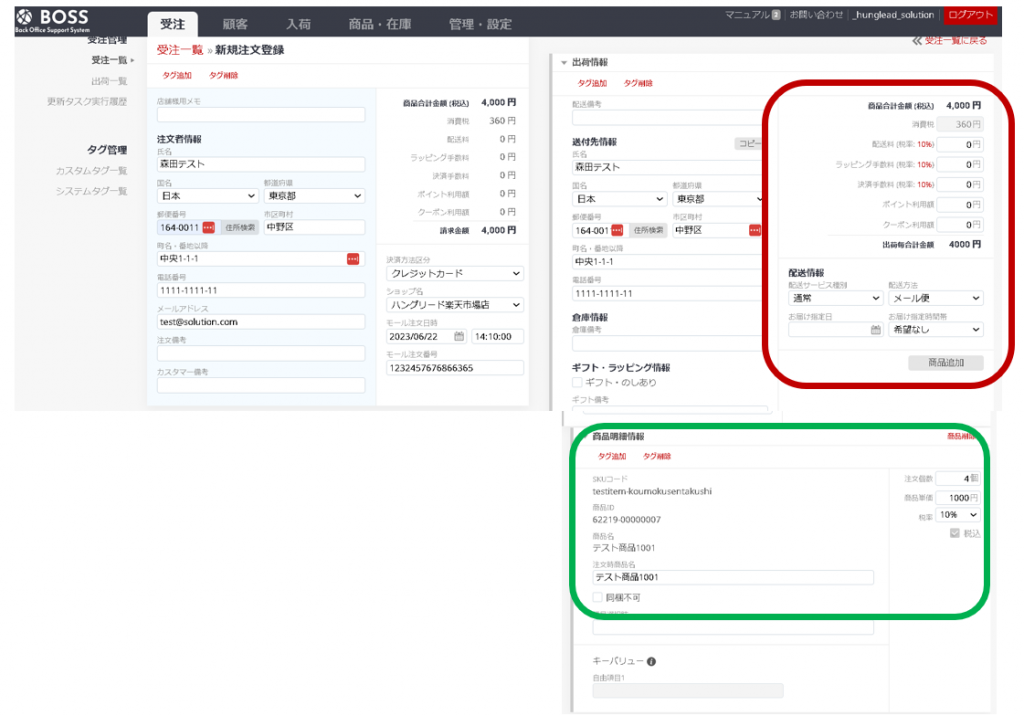
受注登録を行いました。赤枠内の配送方法と送料が変われば成功です。
緑枠で商品を指定するのですが、1の手順で同梱上限数を3で登録したので、注文個数を4で登録します。
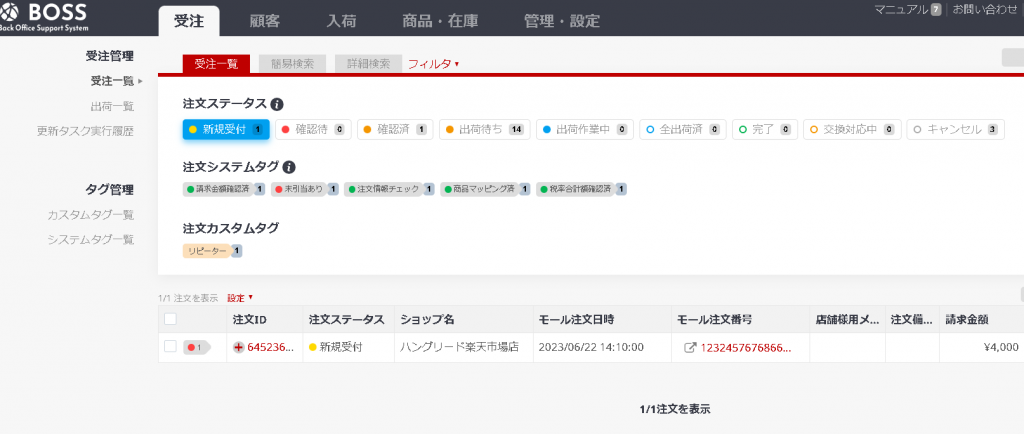
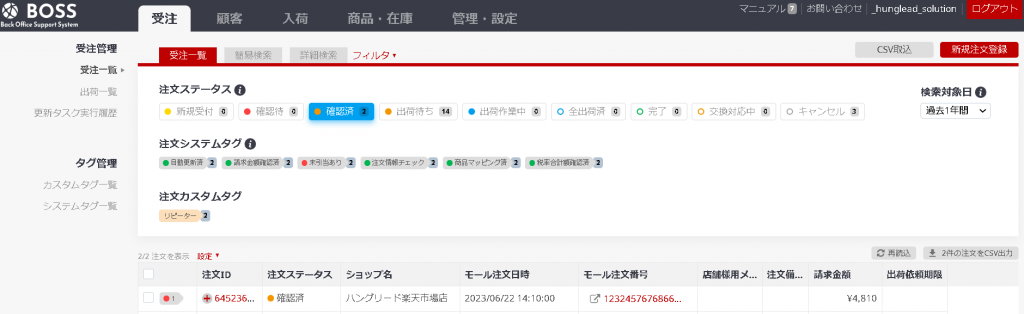
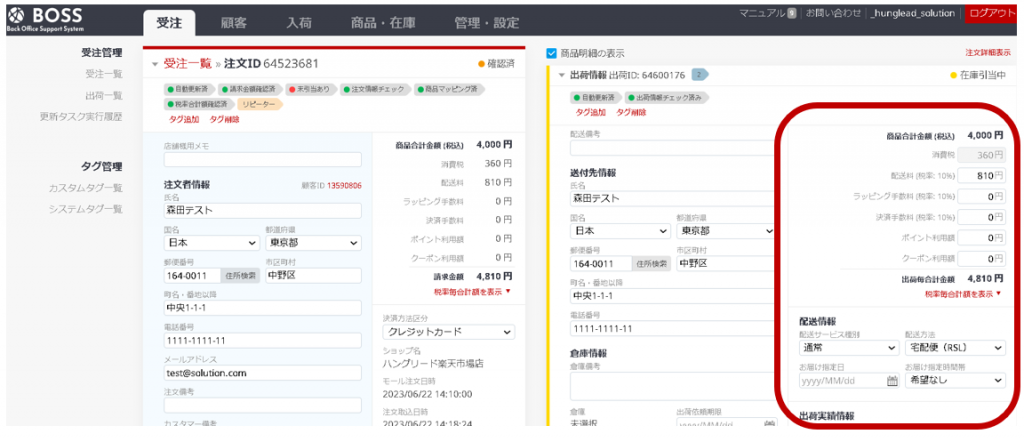
詳細に入って見てみると、ばっちり変わってますね!
自動更新成功です!!
今後楽天市場でも配送スピードのための自動化というのはキーになってきます。
配送方法変更、送料変更のために目検チェックをしている方は結構多いイメージです。
BOSSの自動化を活用してどんどん便利にしていきましょう!
他モールも自動連携ができて、この自動更新が使えるスタンダードプランについて
詳細はこちらのページをご確認ください!
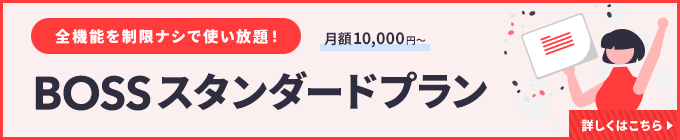
自動更新の運用等ご相談がありましたらいつでもお気軽にご連絡ください!
BOSSの運用やプランについてのお問い合わせ窓口
お気軽にお問い合わせください!